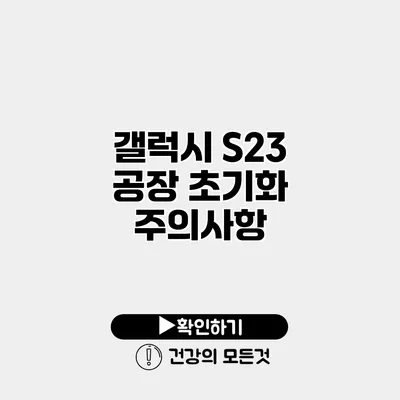갤럭시 S23을 사용하는 사람이라면, 기기의 성능을 최상으로 유지하기 위해 가끔 공장 초기화가 필요할 수 있어요. 하지만 공장 초기화는 중요한 과정이기 때문에 몇 가지 주의사항을 잘 챙겨야 해요. 이 글에서는 갤럭시 S23을 공장 초기화할 때 유의해야 할 사항에 대해详细하게 살펴보겠습니다.
✅ 아이피타임 공유기를 초기화하고 비밀번호를 쉽게 재설정하는 방법을 알아보세요.
공장 초기화란?
공장 초기화는 스마트폰의 모든 데이터를 삭제하고 초기 상태로 되돌리는 과정을 의미해요. 이 과정은 기기가 느려지거나 오류가 발생할 때 효과적일 수 있지만, 몇 가지 사전 준비가 필요해요.
공장 초기화의 필요성
- 성능 개선: 기기가 느려지고 불안정해질 때 초기화하면 성능이 회복될 수 있어요.
- 소프트웨어 문제 해결: 다양한 버그나 크래시를 해결하는 데 도움이 됩니다.
- 판매 또는 양도 준비: 기기를 새로운 사용자에게 넘길 때 개인 정보를 삭제하는 방법이에요.
✅ 클라우드 저장소의 종류와 선택 방법을 알아보세요.
초기화 전 준비사항
데이터 백업 필수
데이터가 삭제되므로, 반드시 중요한 정보를 백업해야 해요. 다음은 백업할 수 있는 방법이에요:
- 클라우드 서비스: 구글 드라이브, 삼성 클라우드 등을 이용해 데이터를 백업해요.
- 외부 저장장치: USB 메모리나 외장 하드를 활용해 데이터를 이동할 수 있어요.
구독 서비스 및 액세스 정보 정리
일부 서비스는 초기화 후 다시 로그인해야 하므로, 아래와 같은 정보를 미리 정리해 주세요.
- 이메일 계정: 구글, 삼성 계정 등
- 모바일 앱의 사용자 ID 및 패스워드: 특히 금융 및 쇼핑 앱
충전 상태 확인
공장 초기화를 진행하기 전에 기기의 배터리 잔량이 충분한지 확인하는 것이 중요해요. 적어도 50% 이상의 잔량이 필요해요.
✅ 갤럭시 S23 공장 초기화, 데이터 손실을 막는 법을 알아보세요.
갤럭시 S23 공장 초기화 방법
갤럭시 S23의 공장 초기화 방법은 다음과 같아요.
설정 메뉴를 통해 진행하기
- 설정 앱을 열어요.
- 일반 관리를 선택해요.
- 아래로 스크롤하여 재설정을 눌러요.
- 공장 데이터 초기화를 선택해요.
- 화면의 지시에 따라 초기화 과정을 완료해요.
버튼 조합으로 초기화하기
만약 기기가 작동하지 않는 경우, 다음의 버튼 조합을 사용해 초기화할 수 있어요.
- 전원 + 볼륨 업 버튼을 동시에 눌러요.
- 삼성 로고가 나타나면 버튼에서 손을 놓아요.
- Wipe data/factory reset 메뉴로 이동하여 선택해요.
- 초기화 과정을 완료한 후 기기를 재부팅해요.
✅ iptime 공유기 비밀번호 설정 방법을 지금 바로 확인해 보세요.
공장 초기화 후 주의사항
공장 초기화가 완료되면 아래 사항을 기억하세요.
데이터 복원 방법
복원하는 방법은 아래와 같아요.
- 구글 계정으로 복원: 초기화 후 기기를 설정할 때, 구글 계정 정보를 입력하면 백업한 데이터를 복원하도록 도와줘요.
- 삼성 클라우드 사용: 삼성 계정으로 복원할 때도 유용해요.
애플리케이션 재설치
초기화 후 잊지 말고 필요한 애플리케이션들을 다시 설치하세요. 이 과정에서 유용한 팁은 ‘Play 스토어’에서 ‘내 앱’을 확인하는 것이에요.
기기 업데이트 확인
새로운 소프트웨어 업데이트가 있는 경우 확인하고 설치하는 것을 잊지 마세요. 최신 소프트웨어는 보안 및 성능 개선에 도움이 됩니다.
초기화 후 기본 설정 조정
공장 초기화는 기기를 새롭게 시작하는 과정이에요. 설정에서 다음을 조정해 보세요.
- 화면 밝기 및 자동 잠금 시간
- 알림 설정
- 배터리 절약 모드
요약과 결론
갤럭시 S23의 공장 초기화는 성능 개선 및 오류 해결에 매우 유용한 방법입니다. 하지만 초기화 전 반드시 데이터를 백업하고, 진행 과정을 숙지하는 것이 중요해요.
공장 초기화 전에 미리 준비하고 필요한 데이터를 간직한다면, 초기화 후에도 문제 없이 기기를 사용할 수 있어요. 손쉽게 안전하게 진행해 보세요!
| 주의사항 | 설명 |
|---|---|
| 데이터 백업 | 필수적인 모든 데이터를 백업해주세요. |
| 충전 상태 확인 | 50% 이상의 배터리 잔량 확보하기. |
| 앱 정보 정리 | 로그인 정보 미리 정리하세요. |
| 공장 초기화 방법 | 설정 메뉴나 버튼 조합으로 진행 가능. |
| 초기화 후 복원 방법 | 구글/삼성 계정으로 복원하세요. |
갤럭시 S23을 공장 초기화하실 생각이라면, 이 가이드를 꼭 참고하시기 바랍니다. 개선된 성능을 경험하는 기회를 놓치지 마세요!
자주 묻는 질문 Q&A
Q1: 공장 초기화란 무엇인가요?
A1: 공장 초기화는 스마트폰의 모든 데이터를 삭제하고 초기 상태로 되돌리는 과정입니다.
Q2: 공장 초기화 전 어떤 준비를 해야 하나요?
A2: 데이터 백업, 구독 서비스 및 액세스 정보 정리, 충전 상태 확인이 필요합니다.
Q3: 공장 초기화 후에는 무엇을 해야 하나요?
A3: 데이터 복원, 애플리케이션 재설치, 기기 업데이트 확인 및 기본 설정 조정을 해야 합니다.